ЛАБОРАТОРНАЯ РАБОТА № 13
Создание таблиц баз данных MS Access. Создание межтабличных связей
Цель: Научиться создавать таблицы базы данных, задавать их структуру, выбирать типы полей и управлять их свойствами. Освоить приемы наполнения таблиц конкретным содержанием. Изучить условия, необходимые для создания взаимосвязанных таблиц, и приемы их создания.
Задание: Руководитель торгового предприятия, реализующего научную литературу, заказал разработку базы данных, основанной на двух таблицах. Одна таблица содержит данные, которые могут отображаться для клиентов при оформлении закупки, - в ней указаны розничные цены на книги. Вторая таблица предназначена для анализа результатов деятельности предприятия - в ней содержатся закупочные оптовые цены и краткая информация о поставщиках (покупатели не имеют доступа к данным этой таблицы)
Технология выполнения
1. Скопируйте этот файл с заданием в свою сетевую папку на \\studdc1.
2. Создайте на Рабочем столе папку БД.
3. Запустите Access. При запуске появиться окно, в котором надо выбрать строку Пустая база данных рабочего стола.
4. 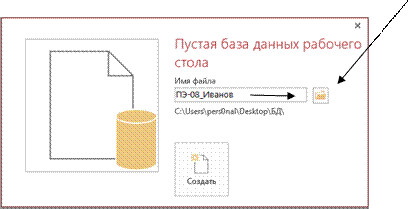 В появившемся окне укажите имя новой базы данных Книготорговля и сохраните в папке БД. После чего нажмите на кнопку Создать (Рисунок 12.1).
В появившемся окне укажите имя новой базы данных Книготорговля и сохраните в папке БД. После чего нажмите на кнопку Создать (Рисунок 12.1).
 |  |
Рисунок 12.1 – Окно создания БД
5. Автоматически откроется окно создания таблицы – закройте его.
6. Перейдите на ленту СОЗДАНИЕ – Конструктор таблиц. В окне Таблица1 создайте поля базы данных, согласно следующей таблице:
| Имя поля | Тип данных |
| Наименование | Короткий текст |
| Автор | Короткий текст |
| Объем | Числовой |
| Цена | Денежный |
| Примечание | Короткий текст |
7. Щелкните на поле Объем. В нижней части окна задайте свойство поля Общие - Число десятичных знаков - 0.
8. Для связи с будущей таблицей поставщиков надо задать ключевое поле. На уникальность может претендовать поле Наименование, но в больших базах данных возможно появление разных книг с одинаковым названием. Поэтому мы используем комбинацию полей Наименование и Автор.
Поэтому, необходимо выполнить следующие действия: Мышье выделите оба поля и выберите КОНСТРУКТОР - Ключевое поле (Или щелчком правой кнопки мыши откройте контекстное меню и выберите в нем пункт Ключевое поле). Вы увидите, что слева от имени ключевого поля появится изображение ключа (Рисунок 12.2).
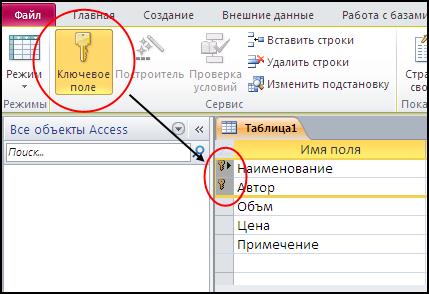
Рисунок 12.2 – Создание ключевых полей
1.
2.
3.
4.
5.
6.
7.
8.
- Закрыть и сохранить заполненную таблицу под именем КНИГИ В ПРОДАЖЕ.
- Слева в окне Все объекты во разделе Таблицы появится имя сохраненной таблицы.
- Откройте таблицу двойным щелчком левой кнопки мыши и занесите в таблицу 4-5 записей (Название книг, авторов и другие данные придумайте самостоятельно). Если необходимо внести изменения в структуру таблицы нажмите ГЛАВНАЯ – Режим – Конструктор.
12. Создайте таблицу ПОСТАВЩИКИ, используя ту же технологию, что и при создании таблицы КНИГИ В ПРОДАЖЕ. Состав полей для таблицы ПОСТАВЩИКИ следующий:
| Имя поля | Тип поля |
| Наименование | Короткий текст |
| Автор | Короткий текст |
| Цена оптовая | Денежный |
| Поставщик | Короткий текст |
| Телефон | Короткий текст |
| Адрес | Короткий текст |
| Примечание | Короткий текст |
Назначьте поля Наименование и Автор в таблице ПОСТАЩИКИ ключевыми.
- Заполните таблицу ПОСТАЩИКИ данными (Данные поля Наименование и поля Автор в таблице ПОСТАВЩИКИ должны совпадать с данными поля Наименование и Автор в таблице КНИГИ В ПРОДАЖЕ. А вот Цена оптовая и Цена должны различаться – наша компания закупает книги по оптовой цене, а продает с накруткой).
- Сохраните базу данных и закройте все таблицы.
15. Для установления связей выполните РАБОТА С БАЗАМИ ДАННЫХ – Схема данных (Одновременно с открытием этого окна открывается диалоговое окно Добавление таблицы, на вкладке Таблицы которого можно выбрать таблицы, между которыми создаются связи).
16. В появившемся разделе Схема данных в окне Добавление таблицы выполните добавление всех двух таблиц в схему, с помощью кнопки Добавить. Затем закройте окно Добавление таблицы.
- Установите связи между таблицами ПОСТАВЩИКИ и КНИГИ В ПРОДАЖЕ. Для этого при нажатой клавише SHIFT выделите в таблице КНИГИ В ПРОДАЖЕ два поля: Наименование и Автор.
- Затем перетащите эти поля с помощью мыши на список полей таблицы ПОСТАВЩИКИ. При отпускании кнопки мыши автоматически откроется диалоговое окно Изменение связей.
- В правой части окна Изменение связей (в столбце, где указана таблица ПОСТАВЩИКИ) выберите поля Наименование и Автор таблицы ПОСТАВЩИКИ, включаемые в связь.
- Кроме этого, в окне Изменение связи активизируйте значок Обеспечение целостности данных, отношений «Один к одному», а так же активизируйте значок Каскадное обновление связанных полей и Каскадное удаление связанных записей. Нажмите кнопку Создать.
- В окне Схема данных рассмотрите образовавшуюся связь. Убедитесь в том, что линию связи можно выделить щелчком левой кнопки мыши, а щелчком правой кнопки мыши открывается контекстное меню, позволяющее удалить связь или изменить ее.
- Закройте раздел Схема данных, при выходе сохраните связи.
- Сохраните файл.
 2015-05-14
2015-05-14 857
857







